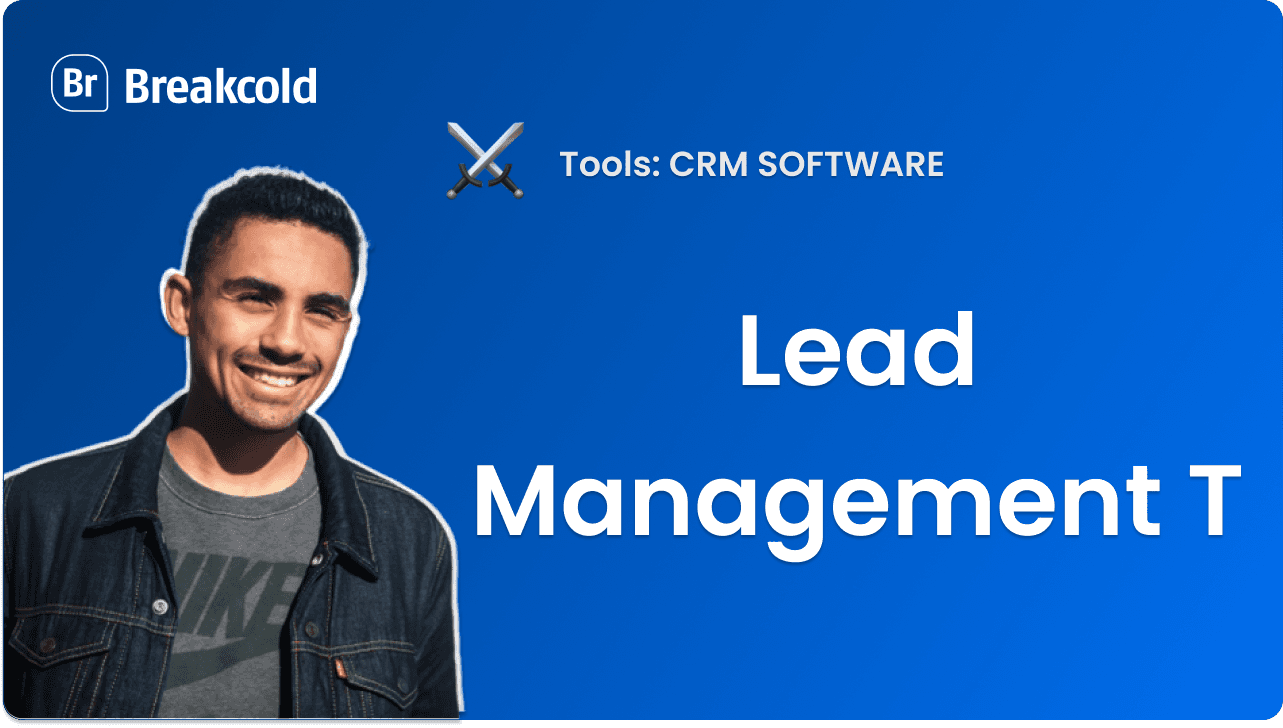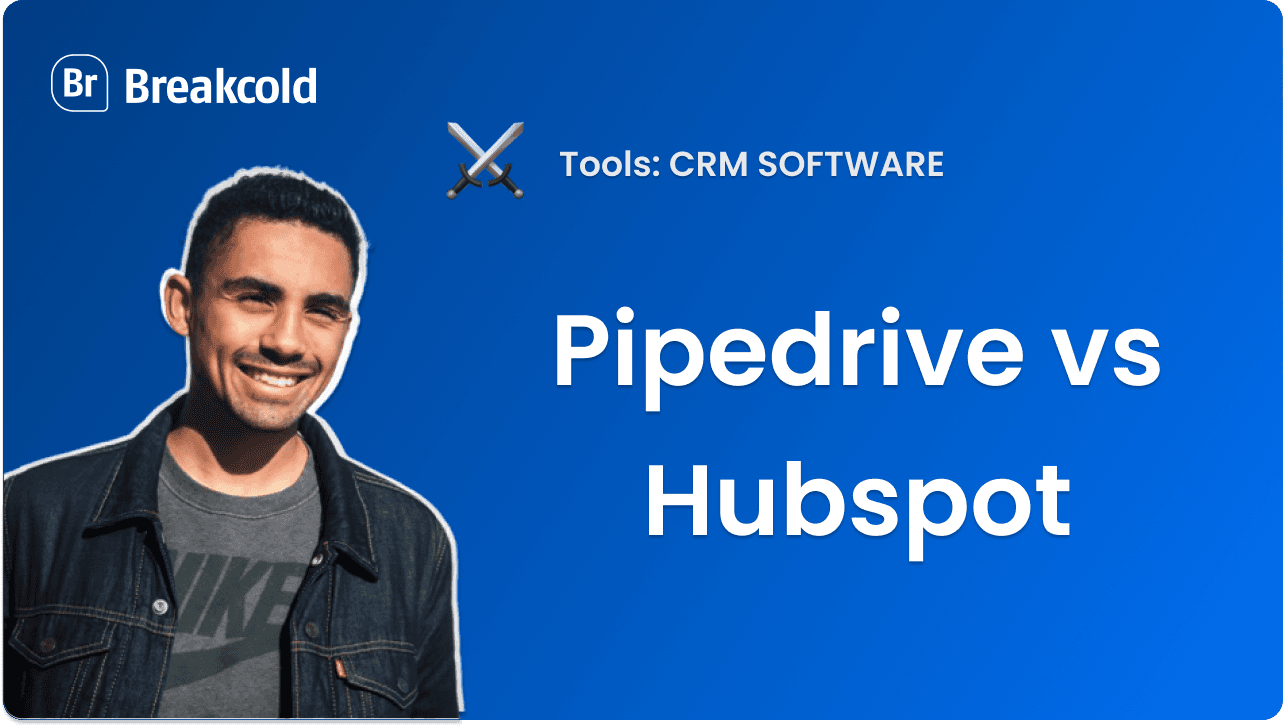Detta blogginlägg är del 3 av vår masterclass om försäljning för att hjälpa dig att lyckas med Breakcold och mer:
del 1: “Hur man får hyperkvalificerade leads och startar konversationer med dem”
del 2: “Vårda leads och avsluta affärer: Breakcold CRM-metoden”
Huvudprogram som används i detta dokument:
Breakcold CRM, du kan också tillämpa dessa arbetsflöden på andra CRM:er om du inte gillar oss 😢Pabbly, du kan alternativt använda Zapier eller annan automationsprogramvara för webhooks
Målet med detta blogginlägg är att automatisera din Sales CRM så att du kan bygga processer för de olika delarna av din kundresa.
PS: om du gillade detta blogginlägg DELA DET och STÄLL FRÅGOR i vår FB-grupp: https://www.facebook.com/groups/298365015683028 - The Social Selling Mafia
Njut!
--
Arnaud Belinga | Medgrundare @Breakcold
Låt oss koppla ihop på LinkedIn!
Kontext: var bör du investera tillbaka den tid som sparats tack vare Sales CRM-automatisering?
Vad är rollen för en Sales CRM?
Den huvudsakliga rollen för en Sales CRM är att hjälpa dig avsluta affärer snabbare genom att vidta åtgärder i varje steg av kundresan samtidigt som du håller koll på dina B2B-relationer.
Vad rör på sig mest för att avsluta affärer snabbare?
Bygga bättre B2B-relationer & att vara i fokus
Bygga bättre B2B-relationer & att vara i fokus, och
Bygga bättre B2B-relationer & att vara i fokus
Slutsats: varje minut som din försäljnings-CRM sparar bör investeras tillbaka i att vårda dina varma prospekter för att avsluta affärer.
Göra saker som inte kan automatiseras: som att engagera sig med dem på sociala medier, ta de extra stegen för att anpassa varje e-post/DM-konversation.
I huvudsak göra allt som gör dig till den mest gillade tjänsteleverantören för att vinna affären och vinna den snabbare än vanligt.
Det är därför vi i denna artikel inte bara kommer att fokusera på Sales CRM-processer utan också på vilka steg som ska tas efter varje arbetsflöde så att du kan avsluta affärer.

Detta är försäljningspipeline som vi kommer att använda i denna artikel:

Det är en grundläggande försäljningspipeline som kan passa de flesta typer av industrier.
I detta exempel tar vi Bill Gates för att se i vilket skede i försäljningspipen vi befinner oss.

Sammanfattning av alla arbetsflöden

I - Sales CRM arbetsflöden från intresserad till bokad upptäcktsförsäljning (få samtalsfasen)
Att göra dessa steg kommer automatiskt att sätta leadet i intresserad försäljningspipeline med ett kontraktsvärde.

Detta är en sammanfattning av arbetsflödena mellan intresserad och bokad upptäcktsförsäljning 👇

1°) lägga till leads från kalla e-postprogram i stor skala (t.ex. Smartlead/Instantly)
Kalla e-postprogram i stor skala är bra för att generera leads, men inte för att avsluta affärer.
Du behöver skicka dina positiva svar till ditt CRM.
Steg 1: skapa en webhook och kopiera webhook-URL:en

Steg 2: klistra in webhook-URL:en i din kalla e-postprogram i stor skala
Beroende på vilken programvara du använder kan du göra vissa inställningar. I detta exempel beslutade vi att skapa en trigger när ett lead markeras som intresserad från en specifik kampanj.

Steg 3: skapa ett 2:a steg och välj "skapa lead" med hjälp av Breakcold

Steg 4: gå till inställningar>integrationer för att få din API-nyckel för att koppla den till Pabbly

Steg 5: kartlägg alla fält med informationen från din webhook
Leads som redan finns i CRM:et kommer automatiskt att slås samman för att undvika dublikat

Genom att kartlägga så många fält som möjligt, behöver du göra 0 arbete för att få leads att automatiskt gå till en specifik lista i din sales CRM med en specifik tagg och kontraktsvärde.

Se hela videon om arbetsflödet för kalla e-post på stor skala
1° bis) lägg till leads som kommer från ett leadformulär (t.ex. Tally/typeform/Clickfunnel/FB Ads)
På samma sätt som att få leads från kalla e-postprogram, kan du skicka leads som erhållits från leadformulär.
I det fallet kommer det första steget i ditt arbetsflöde att vara inte en webhook utan en trigger-händelse, typiskt "ny formulärinlämning". Du kan se hur det ser ut för olika leverantörer.

2°) berika leads med mer data innan import i CRM (valfritt)
Detta steg är “valfritt”.
Reverse Contact är en cool app som gör att du kan hämta LinkedIn-profilens URL för någon från vilken typ av e-postadress som helst.
Det är mycket användbart för personliga e-postadresser > LinkedIn-profilens URL. Här är ett exempel nedan när du hittar det manuellt på Reverse Contact.

Här är ett exempel med Zapier:

3°) skapa en anteckning för källan till leadet
När du har skapat "lägg till lead"-steget i din CRM-automationsarbetsflöde, kan du skapa ett 3:e steg som indikerar var leadet kommer ifrån.
Steg 1: skapa en ny åtgärd och välj att skapa en anteckning

Steg 2: skriv din anteckning med hjälp av variabler från dina tidigare steg (i detta exempel kommer variablerna från en Smartlead-kampanj)

För att hitta lead-ID:n, klicka på Breakcold och ta lead-ID:n (använd INTE den från webhook)

Så här kommer anteckningen att se ut i verkliga livet i aktivitetsloggen för leadet

4°) skapa uppgifter för att spåra och engagera leads före/efter upptäcktsförsäljning
Målet här är att skapa ett 4:e steg i vårt CRM-arbetsflöde för att undvika att bli spökskrivna som Bill gjorde mot oss nedan 👇
Vi vill att Bill ska boka samtalet med oss, så vi måste engagera med honom utöver bara e-post, särskilt om Bill är en högbetalande kund och en mycket upptagen man.

Steg 1: lägg till en 4:e åtgärd och välj "skapa påminnelse"

Steg 2: fyll i de obligatoriska fälten
Om du inte anger ett datum och ett repetitionsintervall, kommer påminnelsen att bli en uppgift (dvs. den kommer inte att visas för att utföras på ett specifikt datum).

Steg 3: engagera med intresserade leads före/efter upptäcktsförsäljning

Engagera dig i de olika intresserade leads du har över varje CRM-lista. Du kan också välja alla leads och filtrera efter "intresserad".

Gilla & kommentera inläggen + nå ut när det är meningsfullt att bonda ännu mer

I slutet av dessa steg bör du ha ett Sales CRM-automatiseringsarbetsflöde som ser ut så här:

II - Sales CRM arbetsflöden från bokad upptäcktsförsäljning till förhandling (vårdfas)
Detta är en sammanfattning av alla de olika stegen & arbetsflöden som utförs här:

5°) uppdatera leadet när en upptäcktsförsäljning är bokad
Bill har nu bokat en upptäcktsförsäljning tack vare dina insatser, kommer han att dyka upp?
Vi är lata så vi vill att leadet automatiskt går från intresserad till upptäcktsförsäljning.

Steg 1: skapa ett nytt arbetsflöde där det 1:a steget är inbjuden skapad från Calendly (eller annan kalendersoftware du har)

Kartlägg fälten för inbjuden från din länk för upptäcktsförsäljning (förnamn, e-post, etc)
Steg 2: skapa en 2:a åtgärd där du söker efter ett lead i Breakcold

Normalt är leadet redan existerande i Breakcold, så du behöver uppdatera det.
Steg 3: fyll i e-posten och/eller LinkedIn-URL:n för prospektet

Steg 4: skapa en 3:e åtgärd för att uppdatera leadet och ändra
status till Upptäcktsförsäljning

I slutet av dessa steg bör du ha ett Sales CRM-automatiseringsarbetsflöde som ser ut så här:

6°) skicka e-post till leadet när ingen visning under försäljningsamtal
Bill har tagit oss som ingen visning ❌ - men vi är hungriga, vi vet att folk kan vara upptagna eller ha dåligt minne så vi kommer automatiskt att följa upp honom
Målet är att när vi manuellt flyttar ett lead från upptäcktsförsäljning till ingen visning, så inträffar ett automatiserat arbetsflöde.

Steg 1: skapa ett nytt arbetsflöde och välj webhook

Steg 2: kopiera och klistra in webhook-URL:en inuti Breakcold (inställningar>webhook), kryssa i alla rutor och klicka på knappen "Lägg till slutpunkt"

Steg 3: skapa ett filter och leta efter status för försäljningspipeline
Välj den Payload Name som är lika med dina testdata försäljningspipeline-steg och sätt i värdet namnet Ingen visning.
På engelska betyder detta: om försäljningspipeline-statusen för leadet är Ingen visning, fortsätt CRM-arbetsflödet

Steg 4: skapa ett automatiskt e-postmeddelande med gmail (eller annat)
Använd variablerna från Calendly men var inte så aggressiv som detta falska e-postmeddelande nedan 😂

I slutet av dessa steg bör du ha ett Sales CRM-automatiseringsarbetsflöde som ser ut så här:

7°) skapa slack-notifikationer när möjligheter skapas
Bill gjorde det första upptäcktsamtalet (1), nu har han bokat ett ordentligt försäljningssamtal (2) - det är nu en verklig möjlighet.

Steg 1: skapa en webhook (se sida 21)
Steg 2: gör ett villkor med hjälp av filtret
Ta "Payload Status"-etiketten och ange namnet på försäljningspipeline-steget som intresserar oss, här är det "Försäljningssamtal".

Du kan också göra villkoret med hjälp av nummervärdet för försäljningspipeline-steget.


Steg 3: välj slack och välj "Skicka kanalmeddelande"

Steg 4: för att koppla Slack, välj Token-typ "bot"

Steg 5: designa ditt Slack-meddelande

Så här skulle meddelandet se ut i Slack:

8°) tilldela uppgifter/påminnelser till dig själv eller ditt team när leadet flyttas i pipen (ovan)
Varje gång som leadet går från Försäljningssamtal, Förhandling, kommer du förmodligen ha några saker att förbereda: en försäljningspresentation, förbereda erbjudandet etc.

Utnyttja ditt CRM för att se tidigare interaktioner på sociala medier, meddelanden, e-post etc för att snabbt genomföra din uppgift/påminnelse

I slutet av dessa steg bör du ha ett Sales CRM-automatiseringsarbetsflöde som ser ut så här:

9°) fortsätt engagera med varma prospects för att förbli i fokus

Du kan enkelt göra det genom att klicka på prospektet i försäljningspipen och engagera dig.

III - Sales CRM arbetsflöden efter att affären vunnits (bevarande av mun-till-mun-fas)
10°) skapa slack-notifikationer när affärer stängs
Bill är äntligen en stängd kund! Se ovan

Detta är den typ av notifikation du kan skapa:

11°) skapa påminnelser för att be om videorecensioner och/eller hänvisningar
Automatiskt skapa en påminnelse för en månad eller 3 från stängningsdatumet.
Se ovan för hur man skapar påminnelser.
I slutet av dessa steg bör du ha ett Sales CRM-automatiseringsarbetsflöde som ser ut så här:




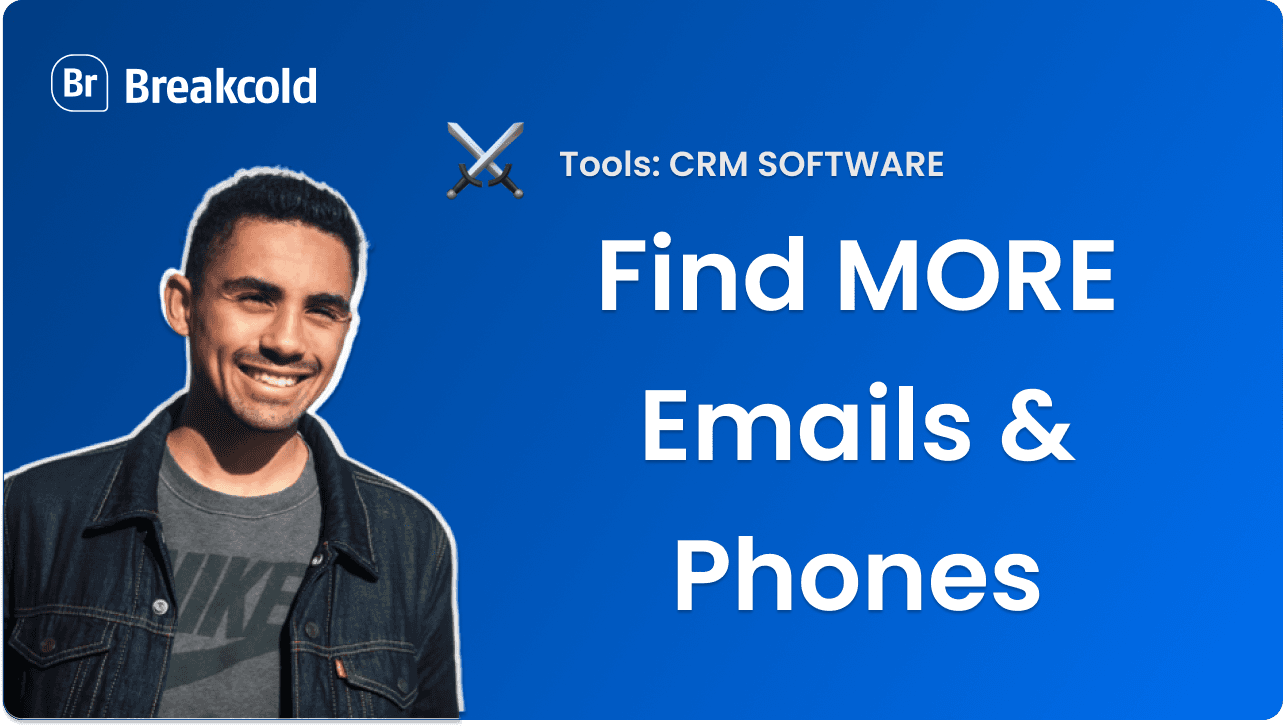























![De 8 bästa sociala CRM-programmen 2026 [Jämförelse]](https://framerusercontent.com/images/RYHyYapdgIi83BEWtMdX418.png?width=1280&height=720)
![De 6 bästa LinkedIn CRM 2026 [Jämförelse]](https://framerusercontent.com/images/Luywfni7ZKjb19yghbhNPy4I4qQ.png?width=1280&height=720)